Mengapa pencetak Brother saya tidak mencetak dan apakah yang perlu saya lakukan?

Selalunya, pengguna pencetak Brother menghadapi masalah yang agak biasa apabila peranti mereka enggan mencetak dokumen selepas mengisi semula dengan toner. Mengapa ini berlaku, dan apa yang perlu dilakukan jika kartrij diisi semula dan lampu berkedip merah, kami akan menganalisis dengan lebih terperinci.

Sebab yang mungkin
Selepas mengisi semula kartrij, pencetak Brother tidak mencetak atas tiga kemungkinan kumpulan sebab berikut:
- sebab yang berkaitan dengan kegagalan perisian;
- masalah dengan kartrij dan dakwat atau toner;
- masalah perkakasan pencetak.
Jika perkara itu adalah dalam perisian pencetak, maka ia agak mudah untuk diperiksa.
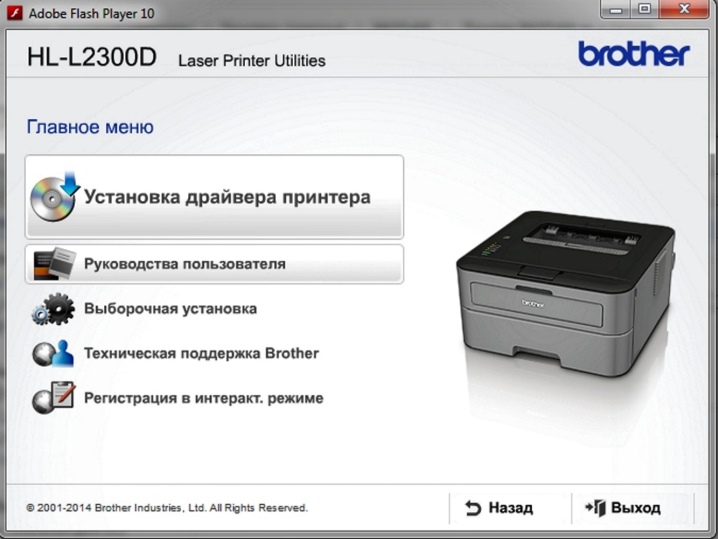
Cuba hantar dokumen untuk dicetak dari komputer lain dan jika cetakan berjalan lancar maka punca ralat adalah dalam perisian.
Jika masalah adalah dengan kartrij atau dakwat (toner), maka mungkin terdapat beberapa sebab:
- pengeringan dakwat pada kepala cetakan atau kemasukan udara ke dalamnya;
- pemasangan kartrij yang salah;
- Gelung bekalan dakwat berterusan tidak berfungsi.
Apabila menukar kartrij kepada bukan asal, lampu merah juga sering menyala, menunjukkan ralat.

Selalunya, pencetak tidak berfungsi kerana masalah dengan peranti pencetak. Masalah sedemikian nyata seperti berikut:
- produk tidak mencetak salah satu warna, dan terdapat toner dalam kartrij;
- percetakan separa;
- lampu ralat cetak menyala;
- Apabila mengisi semula kartrij atau sistem bekalan dakwat berterusan dengan dakwat asal, sensor menunjukkan bahawa ia kosong.
Sudah tentu, ini bukan senarai keseluruhan punca, tetapi hanya masalah biasa dan paling biasa.

Debugg
Kebanyakan ralat dan pincang tugas agak mudah dicari dan diperbaiki. Beberapa penyelesaian optimum boleh dibezakan.
- Perkara pertama yang perlu dilakukan ialah memeriksa sambungan semua wayar dan penyambung. Periksa segala-galanya untuk integriti shell dan sambungan yang betul.

- Sekiranya berlaku kegagalan perisian, ia mungkin mencukupi untuk memasang semula pemacu peranti. Anda boleh memuat turunnya dari laman web rasmi atau cakera pemasangan. Jika semuanya teratur dengan pemacu, maka anda perlu melihat tab "Perkhidmatan" dalam pengurus tugas, tempat pencetak dimulakan, dan jika ia dimatikan, kemudian hidupkannya. Seterusnya, anda perlu menyemak sama ada pencetak digunakan secara lalai, ketiadaan tanda dalam item seperti "Jeda pencetakan" dan "Kerja di luar talian". Jika pencetak sedang mencetak melalui rangkaian, kemudian semak akses dikongsi dan, sewajarnya, hidupkannya jika ia dimatikan. Semak tab Keselamatan akaun anda untuk melihat sama ada anda dibenarkan menggunakan fungsi pencetakan. Selepas semua manipulasi, jalankan diagnostik menggunakan aplikasi yang dipasang khas. Ini akan membunuh dua burung dengan satu batu: semak kefungsian perisian dan bersihkan kepala cetak.

- Sekiranya terdapat masalah dengan kartrij, anda perlu mencabutnya dan memasukkannya semula - mungkin pada mulanya anda memasangnya dengan tidak betul. Apabila menggantikan toner atau dakwat, jalankan diagnostik untuk membantu bukan sahaja menyahsumbat muncung, tetapi juga meningkatkan kualiti cetakan. Sebelum membeli, teliti toner atau dakwat mana yang serasi dengan peranti anda, jangan beli bahan habis pakai murah, kualitinya bukan yang terbaik.

- Sekiranya berlaku masalah dalam perkakasan pencetak, penyelesaian terbaik ialah menghubungi perkhidmatan atau bengkel, kerana pembaikan sendiri boleh menyebabkan kerosakan yang tidak boleh diperbaiki pada peranti anda.

Cadangan
Terdapat beberapa peraturan mudah untuk dipatuhi untuk memastikan pencetak Brother anda sentiasa berfungsi dan berfungsi.
- Cuba gunakan hanya kartrij asli, toner dan dakwat.
- Untuk mengelakkan dakwat daripada kering, udara menyumbat kepala cetakan dan kerosakan dalam sistem bekalan dakwat berterusan, kami mengesyorkan mencetak sekurang-kurangnya sekali atau dua kali seminggu, mencetak beberapa helaian.
- Perhatikan tarikh luput dakwat atau toner kering.
- Lakukan ujian kendiri pencetak secara berkala - ini akan membantu membetulkan beberapa ralat sistem.
- Apabila memasang kartrij baharu, pastikan anda mengeluarkan semua sekatan dan pita pelindung. Ini adalah kesilapan yang agak biasa yang berlaku apabila anda menggantikan kartrij buat kali pertama.
- Apabila mengisi semula kartrij sendiri, pastikan dakwat atau toner sepadan dengan penandaan dan siri untuk pencetak anda.
- Sentiasa baca dengan teliti manual arahan peralatan.


Sudah tentu, kebanyakan masalah pencetakan diselesaikan sendiri... Tetapi jika sistem diagnosis diri pencetak menunjukkan bahawa segala-galanya adalah teratur, anda menyemak penyambung dan wayar untuk kebolehservisan, anda telah memasang kartrij dengan betul, dan pencetak masih tidak mencetak, maka lebih baik menghubungi pakar di pusat servis atau bengkel.

Bagaimana untuk menetapkan semula kaunter Brother HL-1110/1510/1810, lihat di bawah.













Komen telah berjaya dihantar.